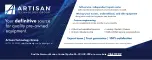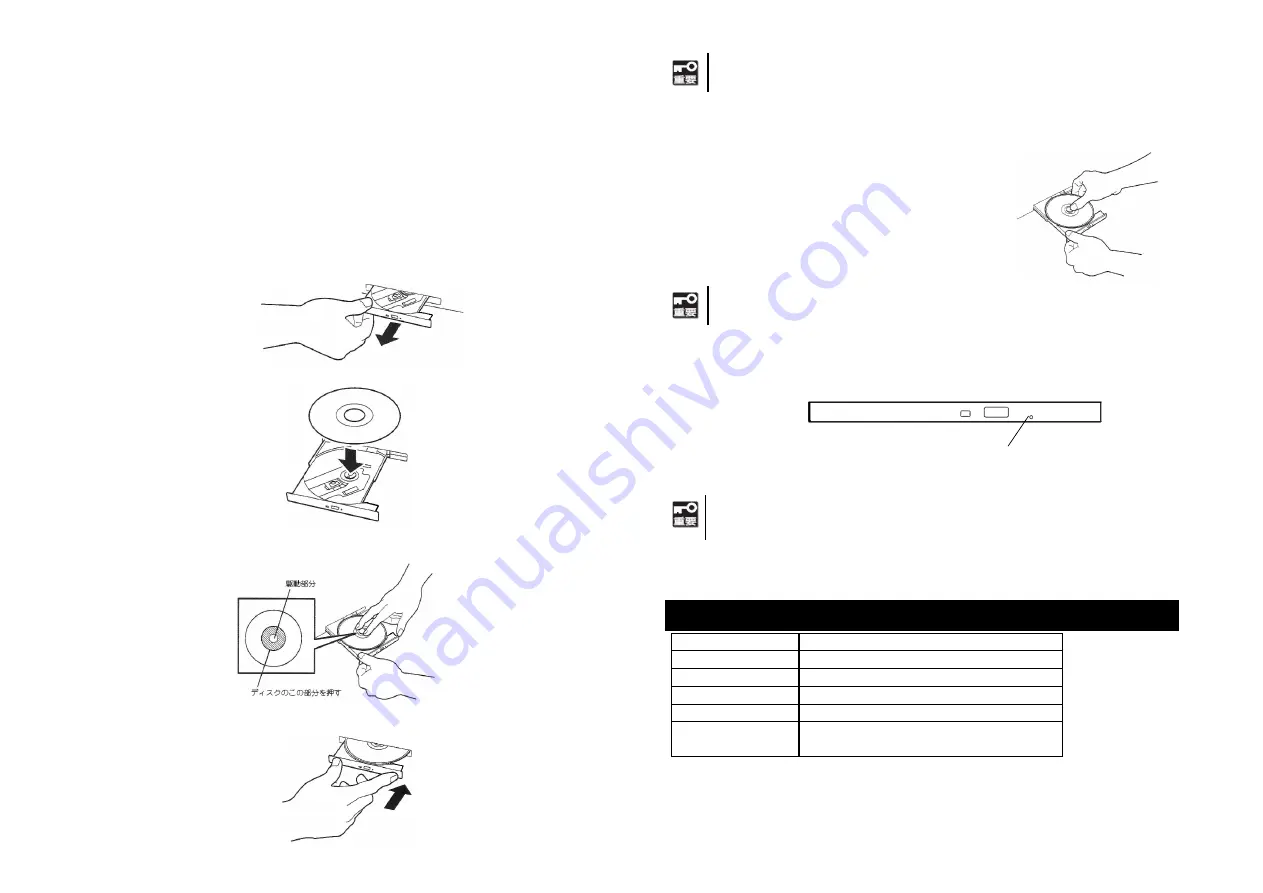
光ディスクドライブ交換時のご注意
光ディスクドライブ交換後、ドライブレターが変更されることがあります。
Windows のマイコンピュータから、光ディスクドライブのドライブレターが変更されていないか確認して下さい。
※ドライブレターとは、Windows でドライブ毎に割り当てられるアルファベットです。
変更されている場合は、以下の手順でドライブレターを元に戻すことが出来ます。
1.
Windows を起動後 Administrator 権限を持つアカウントでログインします。
2.
コントロールパネルの管理ツールからコンピュータの管理を起動し、ディスクの管理を選択します。
3.
光ディスクドライブが表示されている部分を"右クリック"し、「ドライブ文字とパスの変更」を選択します。
4.
ドライブレターを元に戻します。
ディスクのセット/取り出し
ディスクは次の手順でセットします。
1.
ディスクをドライブにセットする前に本体の電源が ON(POWER ランプが点灯)になっていることを確認する。
2.
ドライブ前面のイジェクトボタンを押す。
トレーが少し出てきます。
3.
トレーを軽く持って手前に引き出し、トレーが止まるまで引き出す。
4.ディスクの文字が印刷されている面を上にしてトレーの上に静かに、確実に置く
5.
図のように片方の手でトレーを持ちながら、もう一方の手でトレーの中心にある駆動部分にディスクの穴がはまるように指で押して、トレ
ーにセットする。
6.
トレーの前面を軽く押して元に戻す。
ディスクのセット後ドライブの駆動音が大きく聞こえるときはディスクをセットし直してください。
ディスクの取り出しは、ディスクをセットするときと同じようにイジェクトボタンを押してトレーを引き出します。
アクセスランプが点灯しているときはディスクにアクセスしていることを示します。イジェクトボタンを押す前にアクセスランプが
点灯していないことを確認してください。
右図のように、片方の手でトレーを持ち、もう一方の手でトレーの中心にある
駆動部分を押さえながらディスクの端を軽くつまみ上げるようにしてトレー
から取り出します。
ディスクを取り出したらトレーを元に戻してください。
ディスクの回転が完全に止まるまでディスクに手を触れないでください。
取り出せなくなったときの方法
イジェクトボタンを押してもディスクが取り出せない場合は、次の手順に従ってディスクを取り出します。
1.
本体の電源が OFF(POWER ランプが消灯)になっていることを確認する。
強制イジェクトホール
2.
直径約 1.2mm、長さ約 100mm の金属製のピン(太めのクリップを引き伸ばして代用できる)をトレーの前面にある強制
イジェクトホールに差し込んでトレーが出てくるまでゆっくりと押す。
・
つま楊枝やプラスチックなど折れやすいものを使用しないでください。
・
上記の手順を行なってもディスクが取り出せない場合は、保守サービス会社に連絡してください。
3.
トレーを持って引き出す。
4.
ディスクを取り出す。
5.
トレーを押して元に戻す。
4. 仕様
接続可能インターフェース
SATA
データ転送モード
1.5Gbits/sec
外形寸法
130 mm(幅)x132 mm(奥行き)x9.5 mm(高さ)
重量
0.2kg以下
電源(定格)
DC+5V
環境条件(動作時)
温度 5℃~35℃/45℃(本体装置の環境条件による)
湿度 10%~80%(結露なきこと)
- 7 -
- 8 -